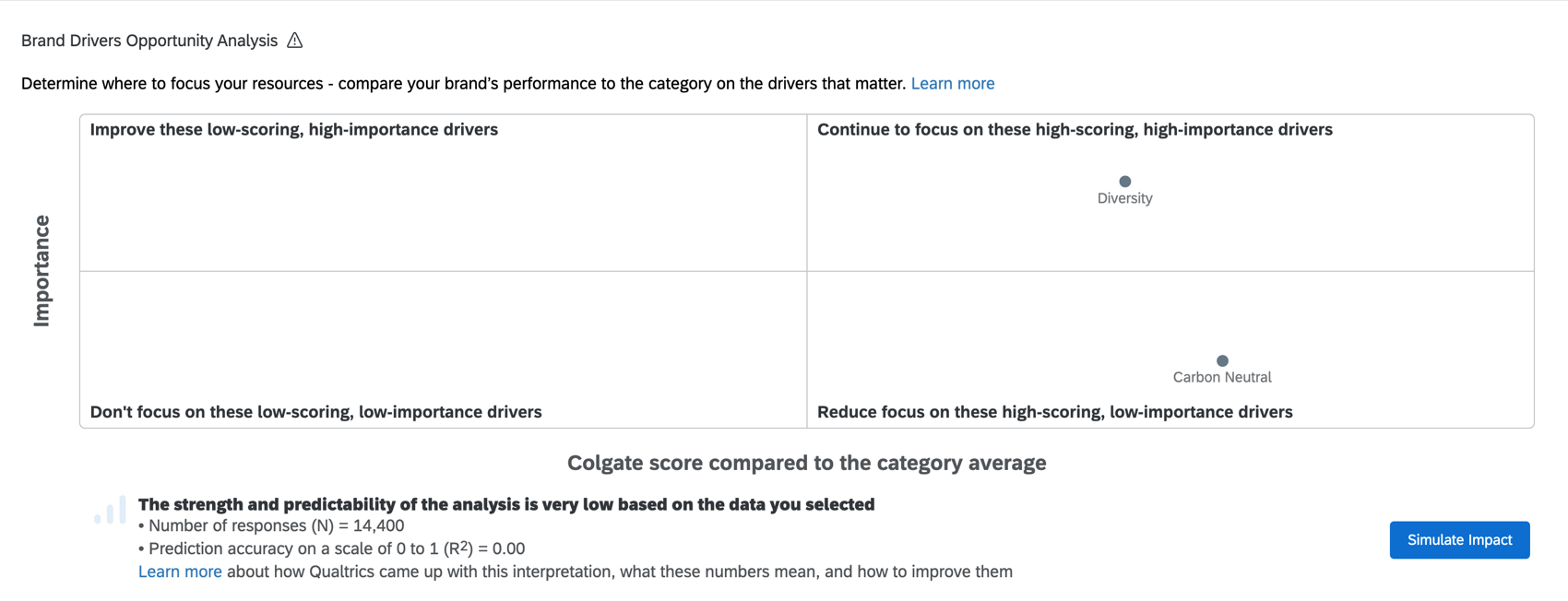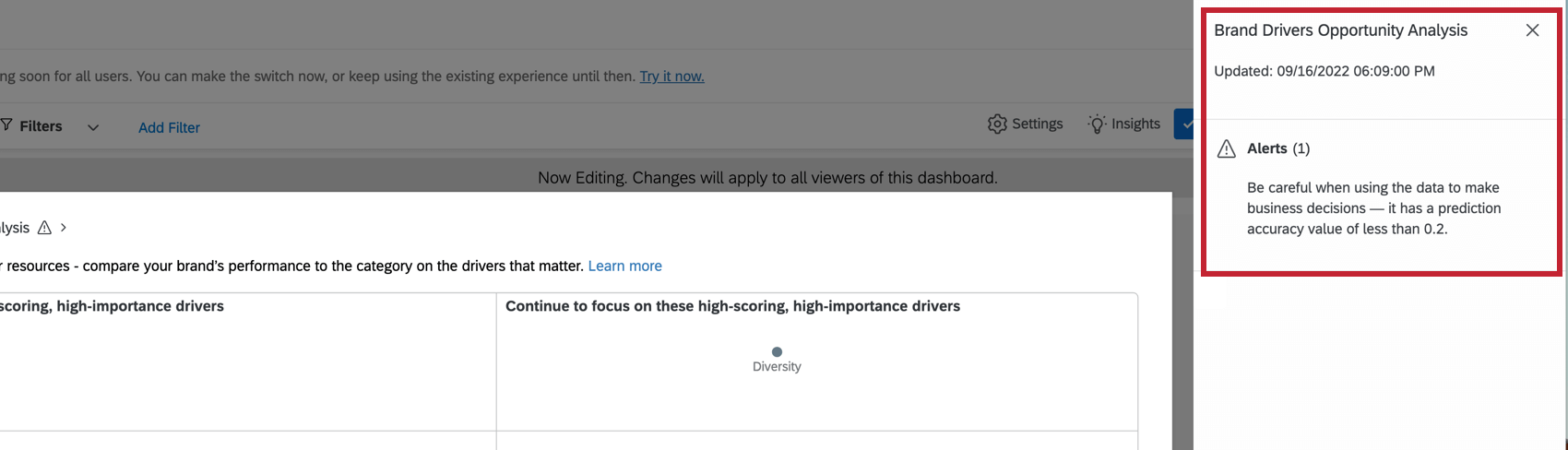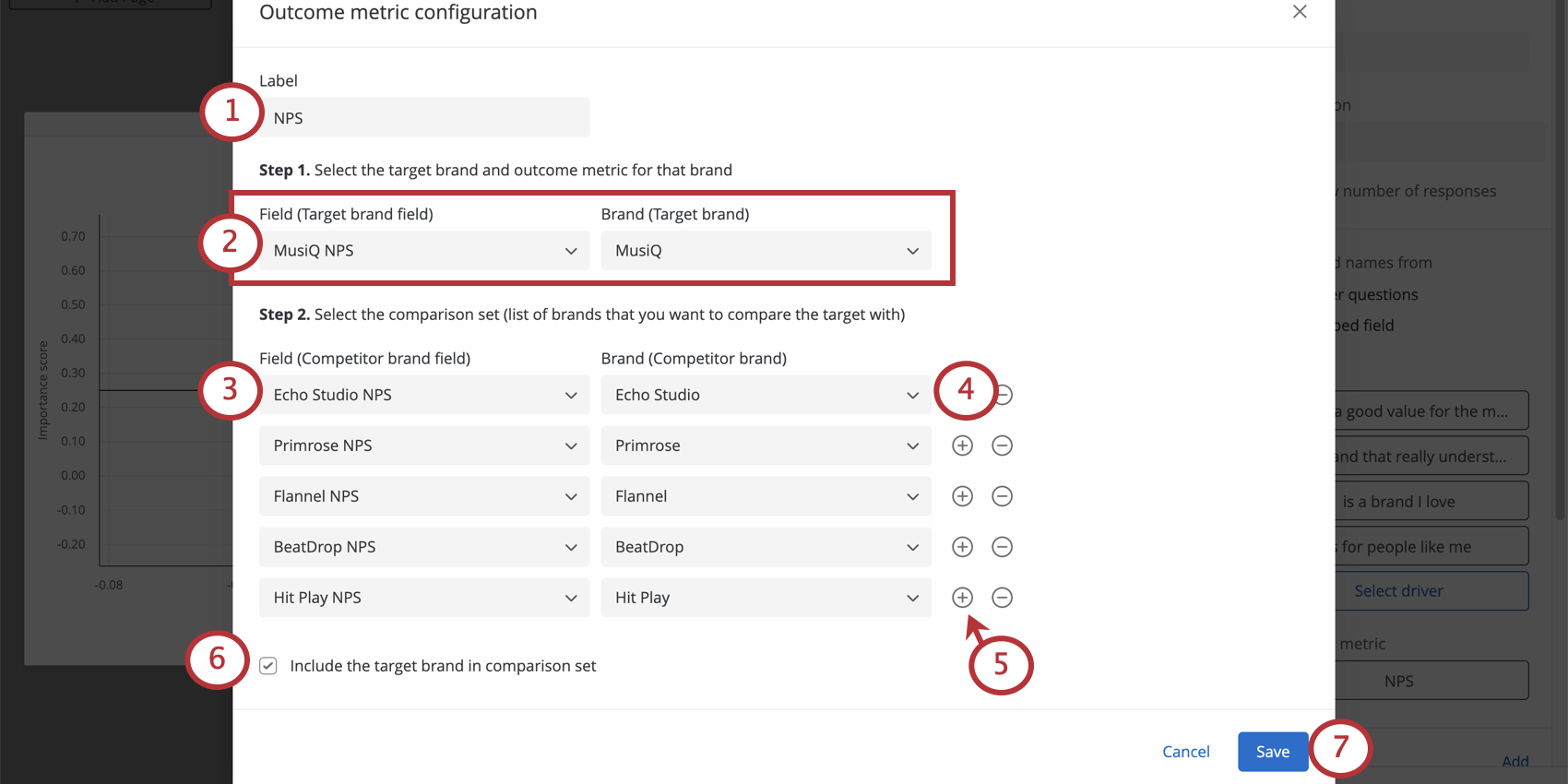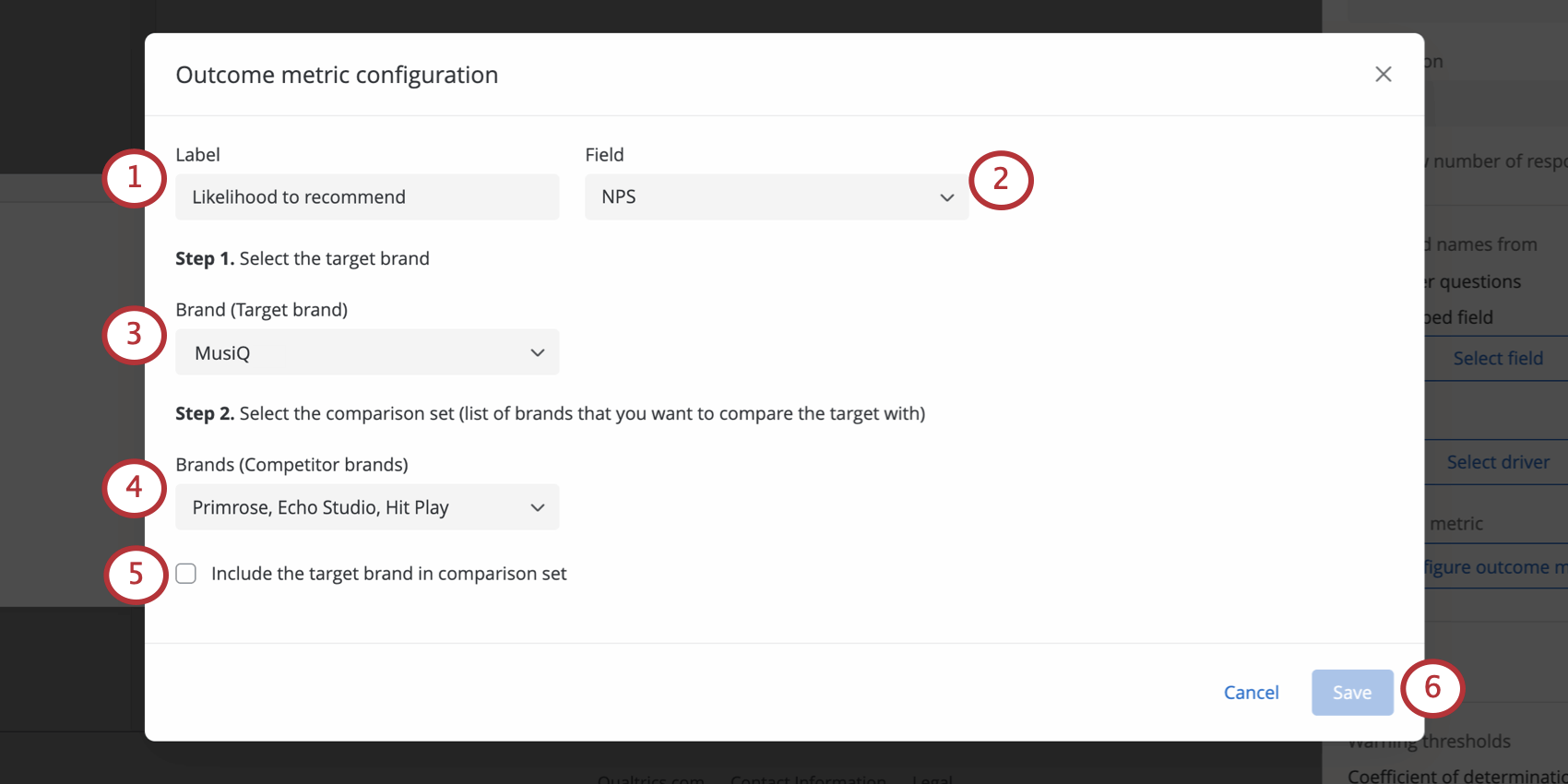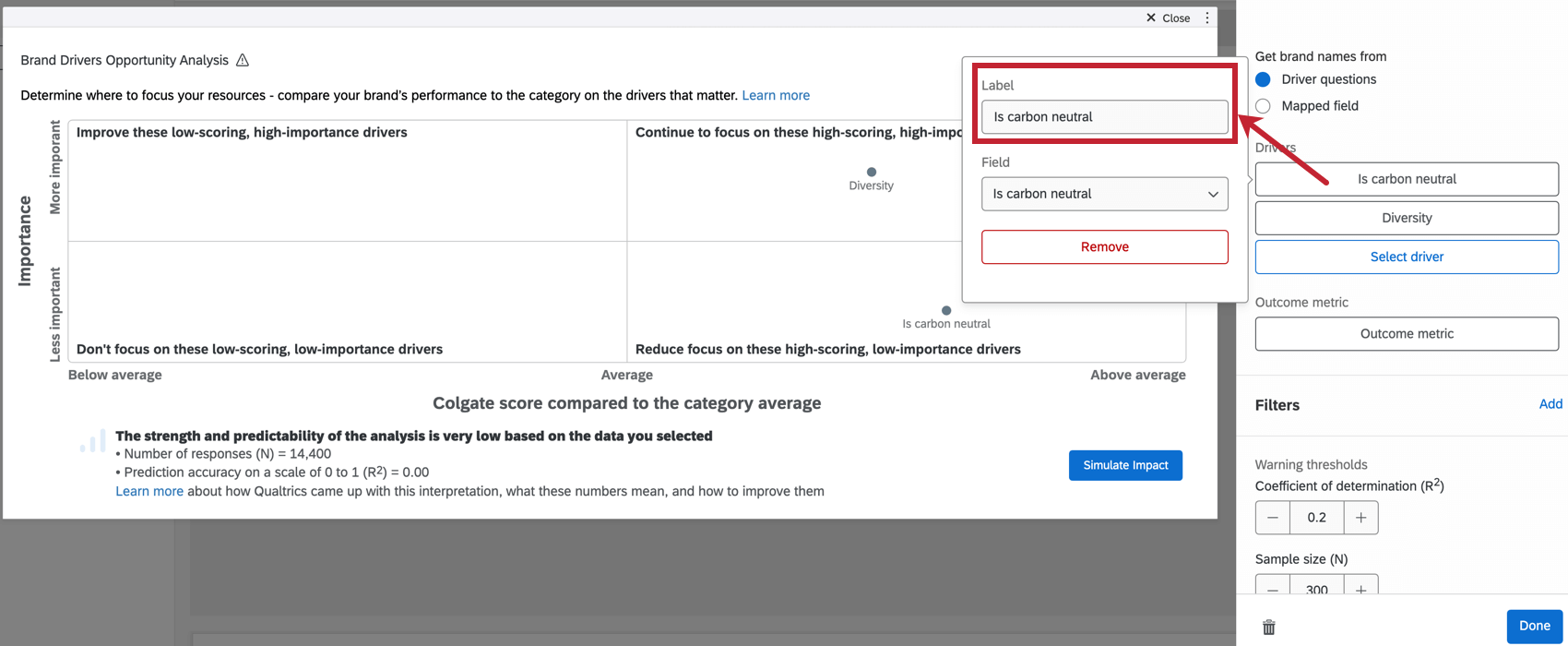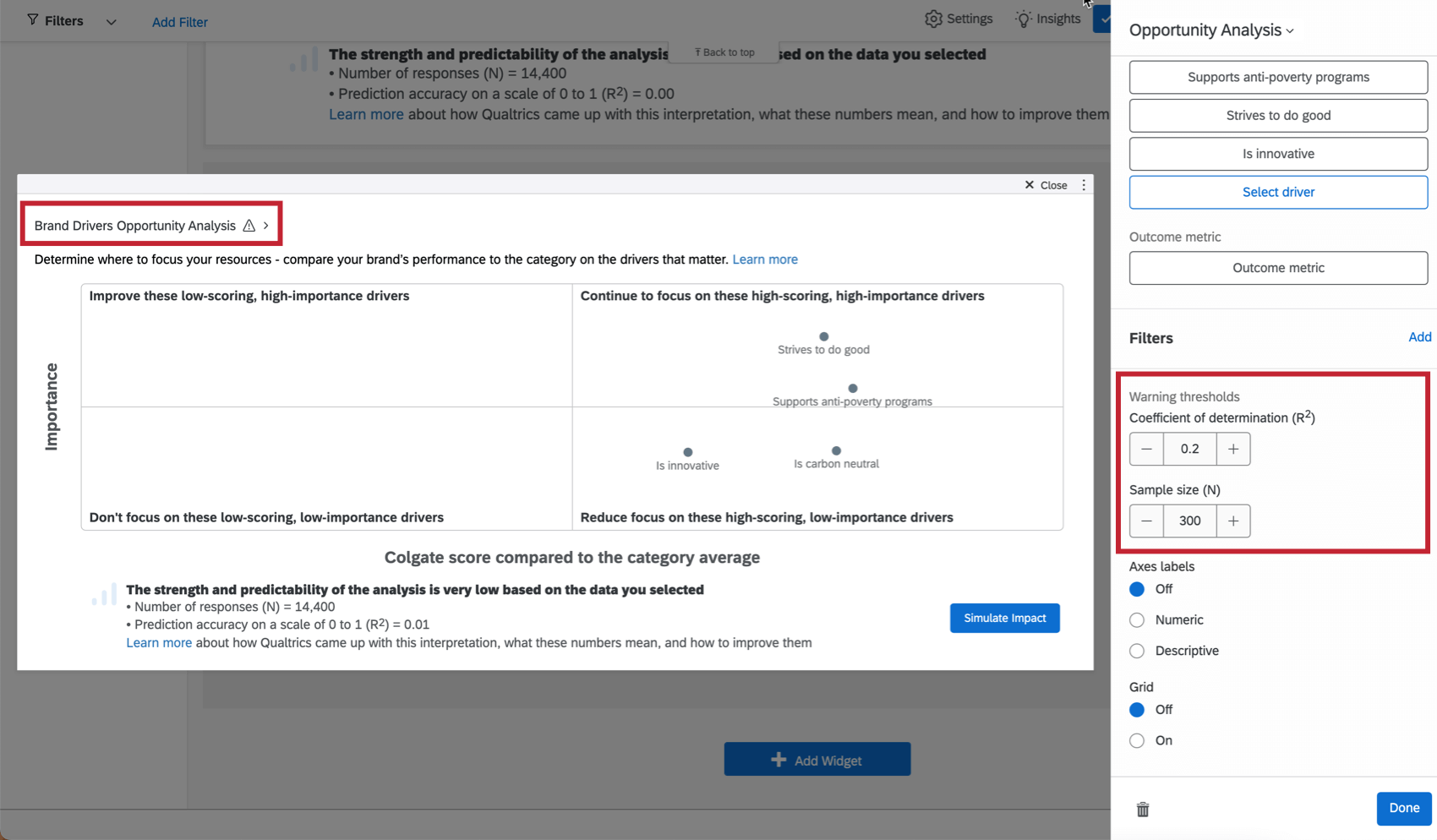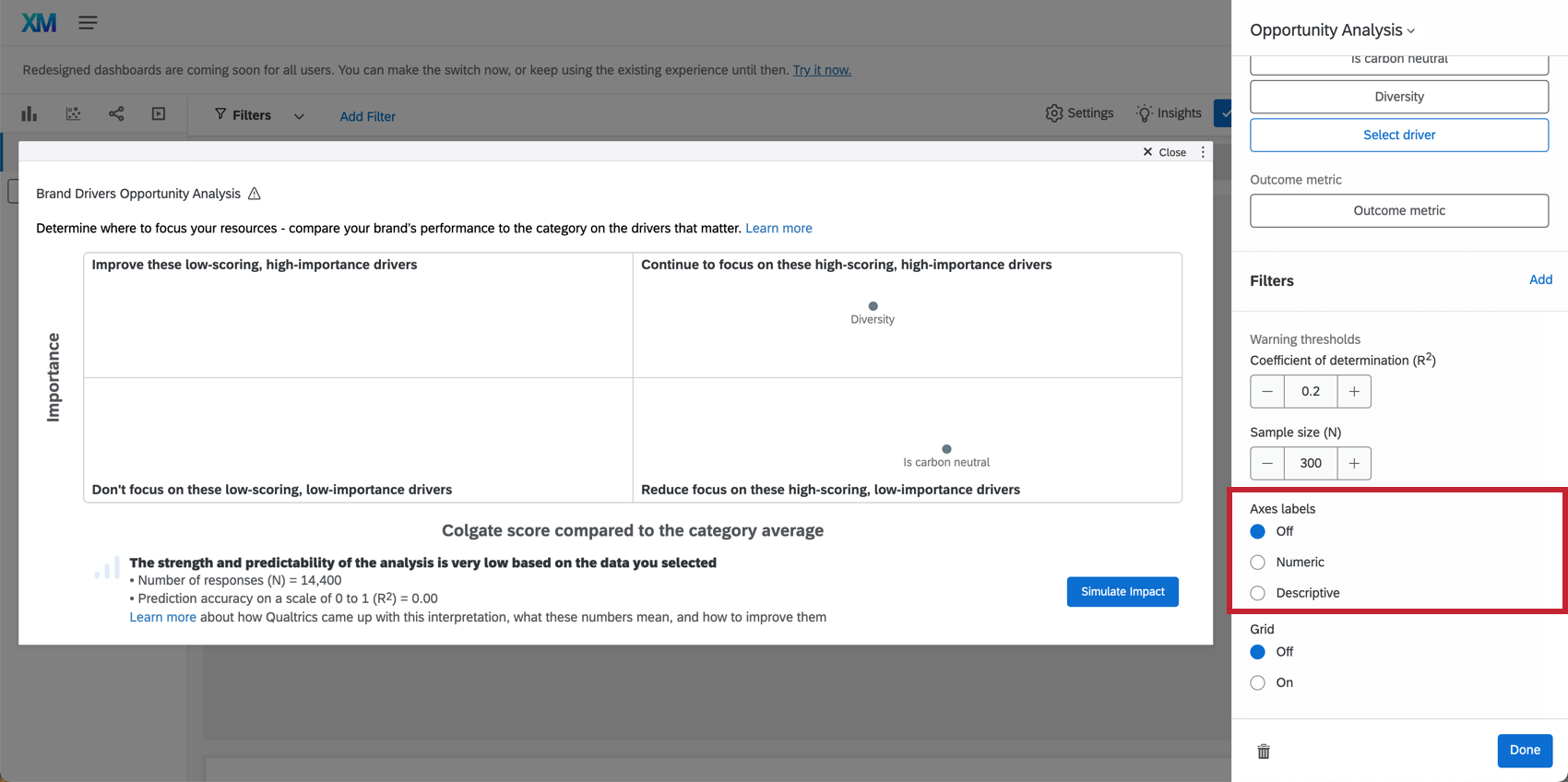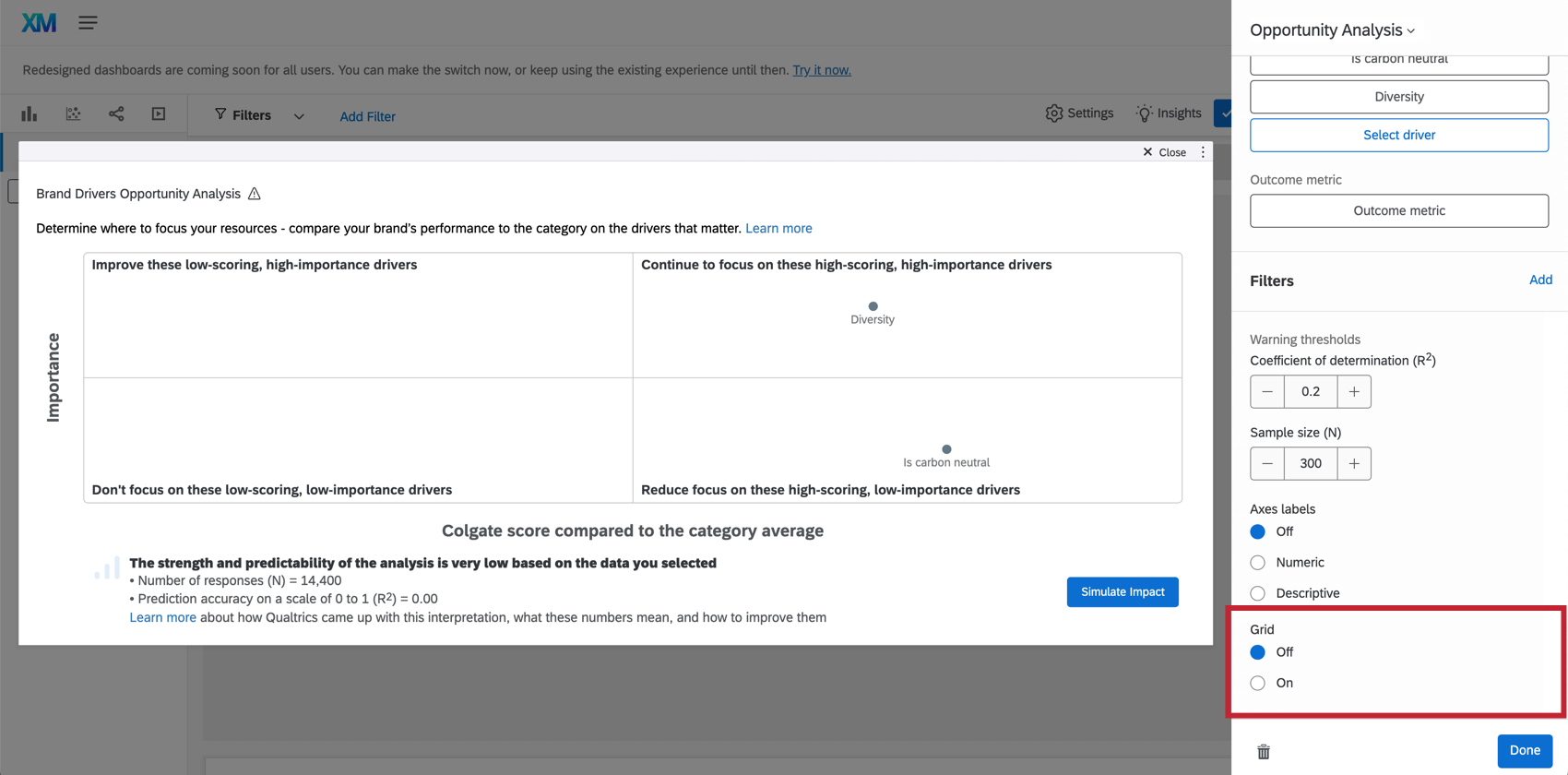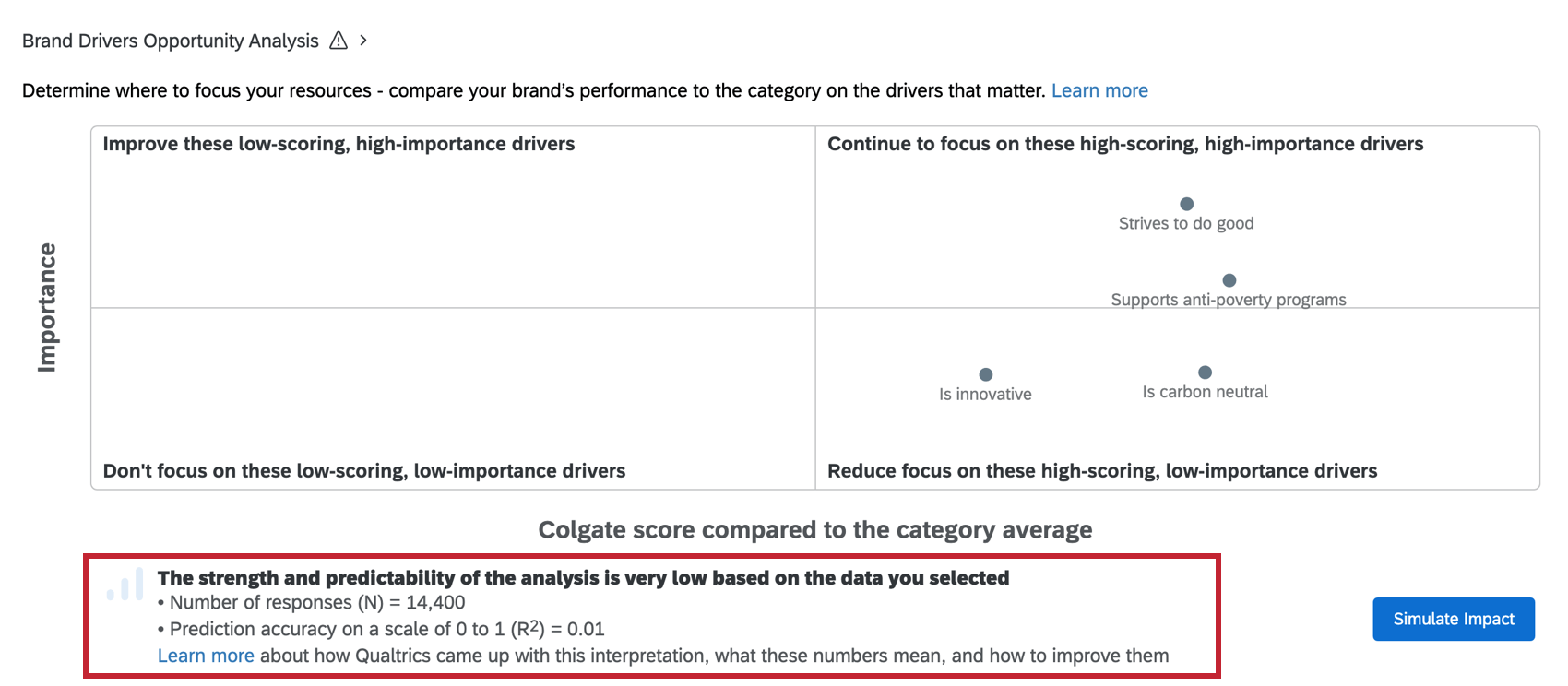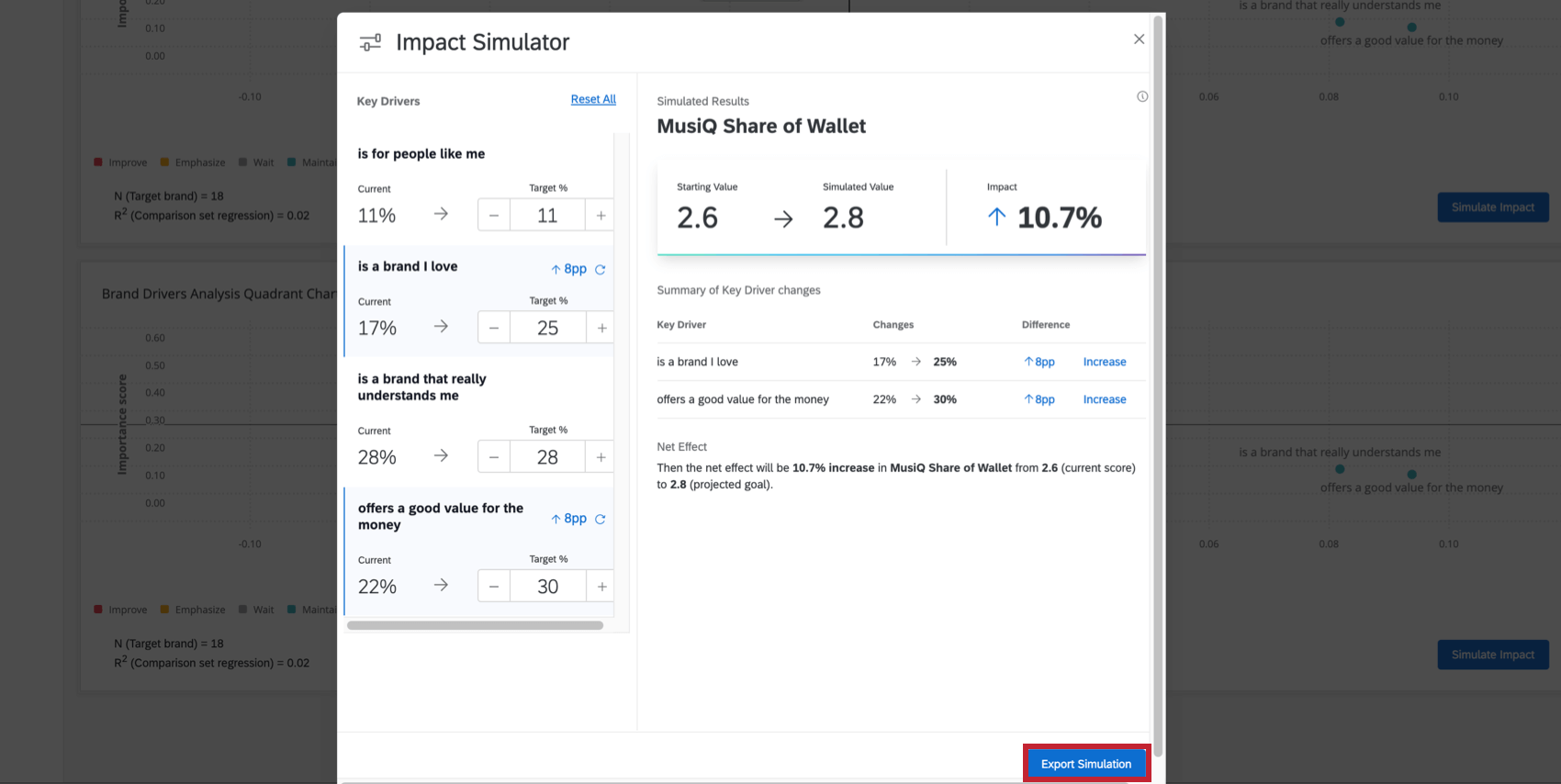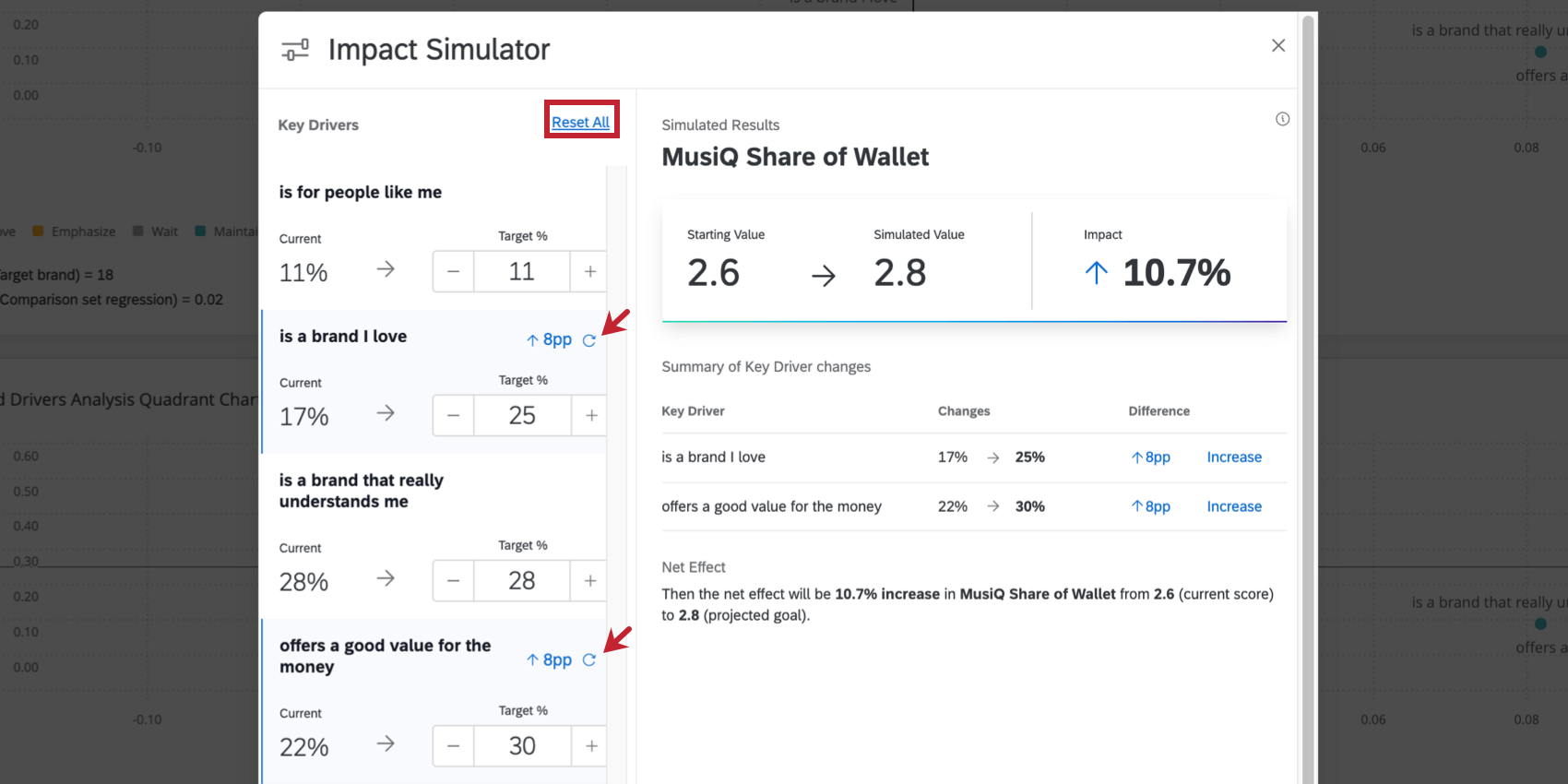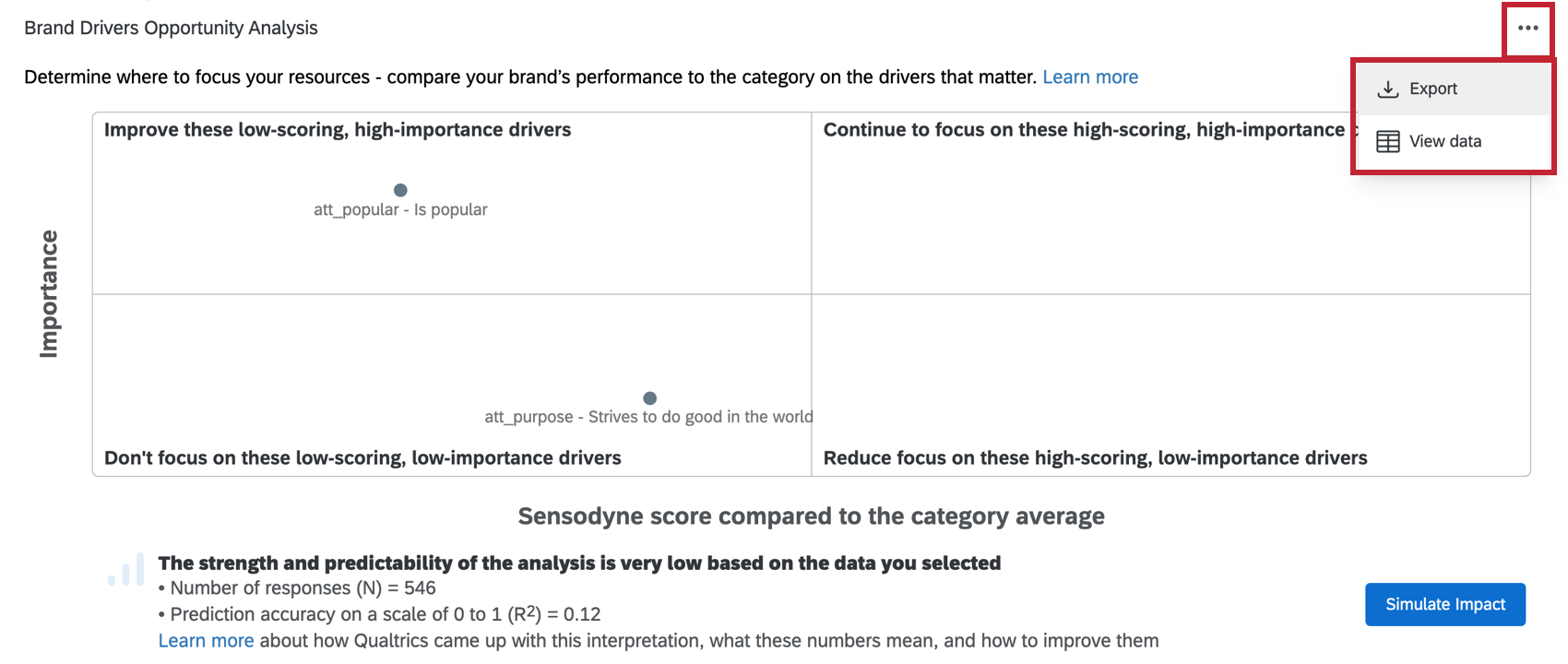Widget gráfico de análisis de oportunidades (BX)
Acerca del Widget de gráfico de análisis de oportunidades
El cuadro de análisis de oportunidades de impulsores de marca/organización le permite probar cómo las variables impulsoras independientes afectan una métrica clave y analizar el rendimiento de su marca en comparación con la industria.
El eje y del gráfico representa el puntaje de importancia, que indica qué tan importante es cada uno de sus impulsores dentro de la industria.
El eje x representa la brecha de puntuación, que es la diferencia entre su marca/organización objetivo (generalmente su propia marca/organización) y el promedio de la industria. Una brecha de puntuación puede ser positiva (lo que significa que su marca/organización objetivo obtuvo una puntuación más alta) o negativa (lo que significa que su marca/organización objetivo obtuvo una puntuación más baja).
Requisitos de datos para los impulsores y las métricas de resultados
Hay dos tipos de campos importantes a tener en cuenta al crear este widget: impulsores y métricas de resultados.
Los requisitos de datos para el gráfico de cuadrantes son extremadamente similares a los requisitos de datos para el widget de análisis de otros impulsores de marca/organización . Le recomendamos leer las siguientes secciones para obtener orientación sobre cómo formatear su encuesta y mapear los datos de su Tablero para satisfacer estas necesidades:
Frescura de datos
Haga clic en el título del widget para ver cuándo se actualizaron los datos del widget por última vez.
Configuración del Widget
- Determinar si conviene adquirir marca/organización de Preguntas del conductor o un Campo mapeado. Ver Requisitos de datos para los conductores para obtener más información sobre los requisitos para cada uno.
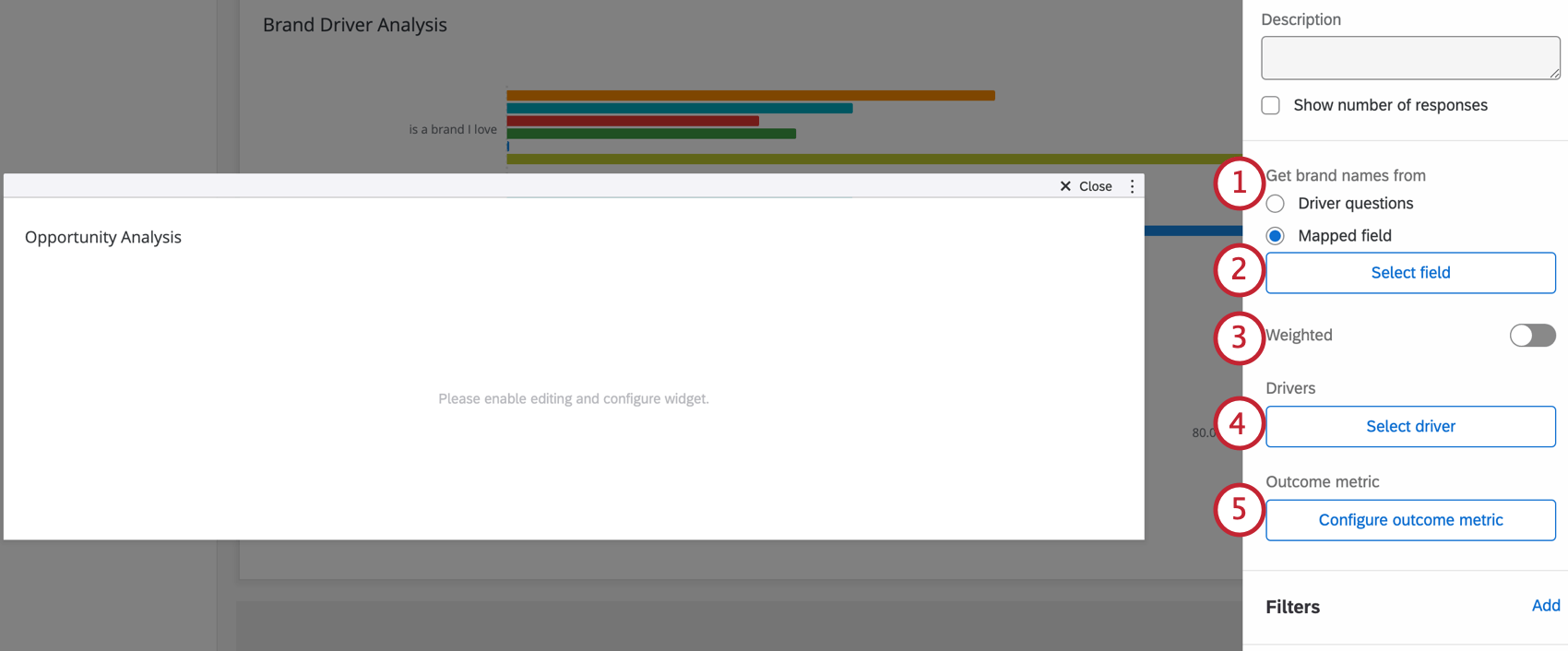
- Si seleccionó Campo asignado, haga clic en Seleccionar campo para especificar la marca/organización donde almacena la marca/organización evaluada en cada respuesta (normalmente solo “marca/organización”, pero el nombre puede variar).
- Si se configura un esquema de ponderación en el Tablero, puede habilitarlo Ponderado análisis para utilizar los pesos en este análisis. Este paso no es necesario.
- Hacer clic Seleccionar controlador para agregar cada controlador.
- Hacer clic Configurar métrica de resultados .
Configuración de la métrica de resultados para las preguntas del conductor
Lea estos pasos si indicó que desea “Obtener nombres de bandas de” “Preguntas del conductor”.
- Etiquete la métrica del resultado.
- Primero, defina la marca/organización objetivo y su métrica de resultados. La marca/organización objetivo es la que quieres comparar con todas las demás. A la izquierda, seleccione el campo que creó para la métrica de resultadoy a la derecha, especifique qué marca/organización mide ese campo.
- A Siguiente , definirás las marcas con las que quieres comparar tu marca/organización objetivo . La columna “campo” a la izquierda es donde eliges el campo que creó para la métrica de resultado.
- La columna “Marca/organización” es donde se especifica la marca/organización que mide ese campo.
- Haga clic en el signo más ( + ) para mapear otro campo. Debe tener un campo separado para cada marca/organización, como se muestra en la imagen.
- Seleccionar Incluir la marca/organización objetivo en la lista de comparación. Esto determina si la marca/organización objetivo se agregará o no al conjunto de comparación al realizar el cálculo.
Consejo Q : La mejor práctica es incluir siempre la marca/organización objetivo en la lista de comparación .
- Haga clic en Guardar.
Configuración de la métrica de resultados para un campo asignado
Lea estos pasos si indicó que desea “Obtener nombres de bandas de” un “campo mapeado”.
- Etiquete la métrica del resultado.
- Elige el campo que creó para las métricas de resultados.
- Definir la marca/organización objetivo . Esta es la marca/organización que desea comparar con todas las demás.
- Selecciona las marcas que deseas analizar en el widget.
- Seleccionar Incluir la marca/organización objetivo en la lista de comparación. Esto determina si la marca/organización objetivo se agregará o no al conjunto de comparación al realizar el cálculo.
Consejo Q : La mejor práctica es incluir siempre la marca/organización objetivo en la lista de comparación .
- Haga clic en Guardar.
Personalización de widget
Para obtener información general sobre cómo agregar y editar widgets, visite Widgets de construcción página. Continúe leyendo para obtener información sobre cómo personalizar este widget específico.
Etiquetas del conductor
Si lo desea, puede hacer clic en cada controlador para cambiar su nombre.
Umbrales de advertencia
Si los resultados son estadísticamente insignificantes, deberás tenerlo en cuenta antes de tomar decisiones basadas en lo que ves en el widget. Por lo tanto, es posible agregar una advertencia que aparecerá en su widget cuando las respuestas no estén dentro de un rango estadístico particular. Al pasar el cursor sobre este ícono, se ampliará la advertencia, como se muestra arriba.
El coeficiente de determinación (R cuadrado) se establece en 0,2 de forma predeterminada. El tamaño de la muestra (N) se establece en 300. Puede ajustarlos según sea necesario.
Etiquetas de ejes
Indique si desea incluir etiquetas numéricas o descriptivas en cada eje.
Cuadrícula
Indique si desea que se incluyan líneas de cuadrícula en el gráfico de análisis de oportunidades.
Información complementaria del análisis
En la parte inferior de su widget, verá un resumen rápido del impacto de los impulsores seleccionados en la métrica de resultado seleccionada.
El Número de respuestas (N) es el número de respuestas en el análisis. Cuanto mayor sea el valor N, más confianza podrá tener en los resultados. Recomendamos un mínimo de 30 respuestas. Si N es bajo, sus filtros pueden ser demasiado restrictivos. Ajuste sus filtros y vuelva a ejecutar el análisis.
Precisión de predicción en una escala de 0 a 1 (R cuadrado) es la métrica numérica para cuantificar la precisión de predicción del modelo de análisis, que oscila entre 0 y 1. Un 0 significa que el modelo no tiene valor predictivo y un 1 significa que el modelo predice todo perfectamente.
Simulador de impacto
¡Determine una estrategia de posicionamiento de marca/organización que maximice el impacto en sus KPI de salud de marca/organización con el simulador de impacto!
El gráfico de análisis de oportunidades le indica cómo se desempeña su marca/organización en ciertas percepciones en comparación con el rest de su categoría. Como siguiente paso, el simulador de impacto le ayuda a determinar en qué percepciones de marca/organización debe centrarse para maximizar el impacto en los KPI de salud de su marca/organización .
En pocas palabras: el simulador de impacto le permite simular el rendimiento de diferentes percepciones de marca/organización para que pueda ver el impacto en su KPI de opción.
Simulación de resultados con el simulador de impacto
Tanto los editores del Tablero como los usuarios con acceso de solo lectura al Tablero pueden utilizar el simulador.
- Para abrir el simulador de impacto, haga clic en Simular impacto en el widget.
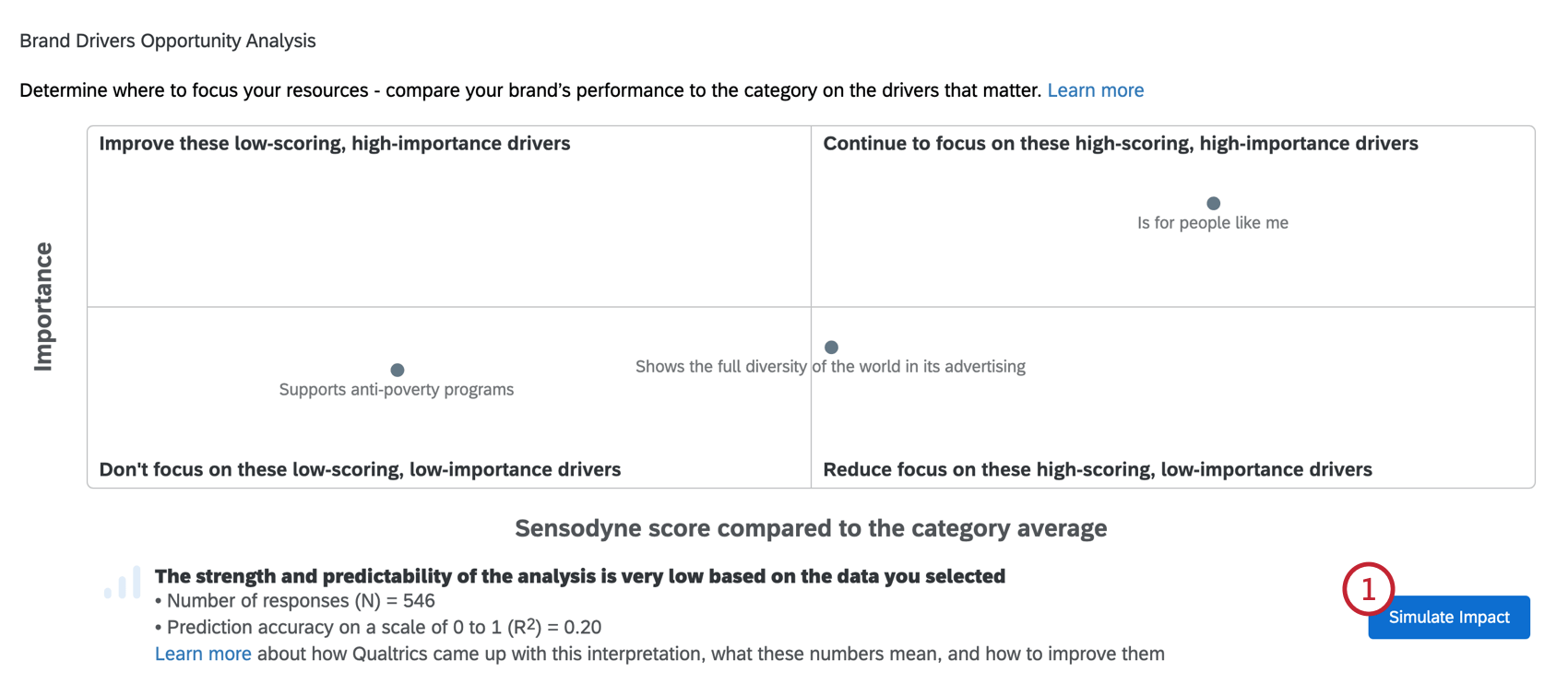
- A lo largo de la izquierda verás impulsores clave. Hay un valor actual, entonces el objetivo, que puedes editar.
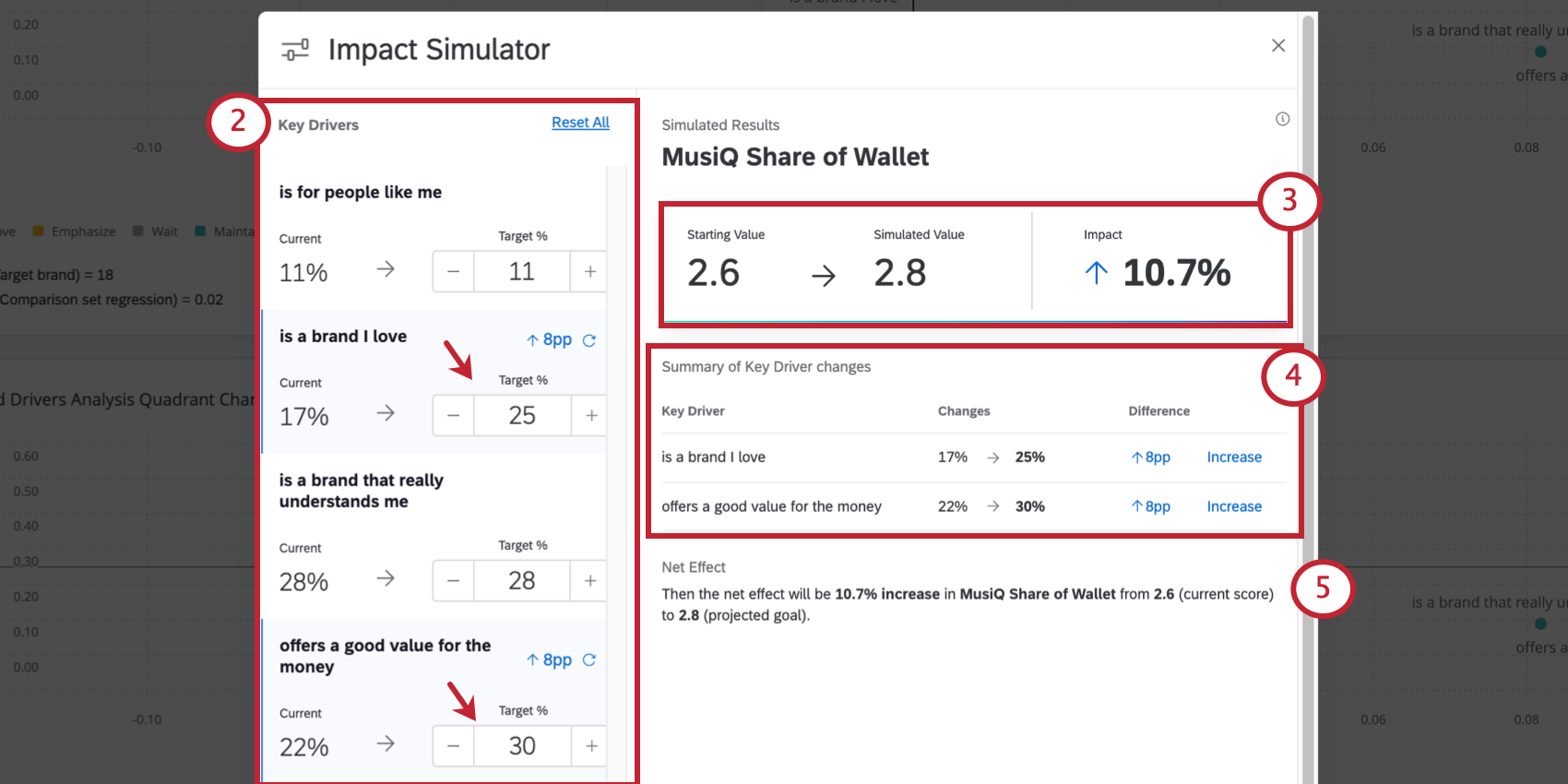
- A medida que aumenta o disminuye un objetivo de controlador determinado, su métrica de resultados Se ajustará para que coincida con el impacto estimado.
Ejemplo: Aquí, el valor inicial de nuestra métrica de resultados fue 2,6. Luego, una vez que ajustamos los objetivos de nuestros conductores, obtenemos un valor simulado de 2,8. Esto supone un impacto estimado del 10,7% en nuestra métrica de resultados.
- El simulador también proporciona un resumen útil de los cambios clave realizados durante la simulación y el impacto posterior (aumento o disminución) que se estima que esto tendrá en la métrica del resultado.
- El efecto neto explica cómo cambió la métrica del resultado en un lenguaje sencillo.
Ejemplo: Entonces, el efecto neto será un aumento del 10,7 % en la participación de cartera de MusiQ, de 2,6 (puntuación actual) a 2,8 (objetivo proyectado).
El objetivo a la derecha es el impacto estimado en su métrica de resultados. No puede editar este valor directamente; cambia a medida que ajusta los objetivos del controlador.
Cálculo
Al igual que los resultados del gráfico cuadrante, el simulador utiliza los pesos relativos de Johnson. Este método se utiliza ampliamente para evaluar cómo una variable dependiente se relaciona con un conjunto de variables independientes. Es capaz de proporcionar resultados claros incluso si las variables independientes tienen una colinealidad muy alta.
Exportación de la simulación
Puede exportar una copia de los resultados del simulador en formato PDF. Para ello, haga clic en Simulación de exportación.
Cualquier usuario que haya visitado el Tablero compartido Con él se podrán exportar los resultados del simulador.
Restablecimiento de la simulación
Puede restablecer fácilmente la simulación sin tener que ajustar manualmente cada controlador. Hacer clic Restablecer todo para restablecer todos los controladores, o haga clic en el ícono de actualización siguiente a un controlador individual para actualizar solo ese.
Términos clave
La siguiente es una lista de términos de investigación de análisis de marca/organización utilizados en esta página.
- Salud de la Marca/organización: La forma en que una empresa o marca/organización cumple sus promesas a los clientes. Se dice que una marca/organización es saludable si los clientes creen que cumple esas promesas.
- Percepción de la Marca/organización : Lo que la gente piensa de tu marca/organización.
- Posicionamiento de Marca/organización: La forma en que su marca/organización se posiciona en el mercado determina en última instancia cómo lo ven los consumidores y su capacidad para satisfacer sus necesidades. Determina con quién compites dentro de tu categoría y, si estás posicionado correctamente, determina cuánto pagarán las personas o empresas por tus productos o servicios.
- Categoría: Las otras marcas con las que desea comparar su(s) marca/organización(s). Estas podrían ser marcas de la competencia o incluso otras marcas que posee una empresa. En otras palabras, este es el mercado que le importa a la marca/organización .
- KPI: Técnicamente un término industrial más amplio, KPI es la abreviatura de indicadores clave de rendimiento . Éstas son las métricas que su organización utiliza para medir el éxito. Existen muchos KPI diferentes y no hay dos organizaciones exactamente iguales. (¡A menudo incluso difieren entre departamentos o proyectos dentro de la misma empresa!)
La siguiente es una lista de términos exclusivos de la configuración de este gráfico.
- Métrica del resultado: La métrica del resultado es la variable dependiente en su análisis. Las métricas de resultados deben representar alguna medida importante (KPI) para su marca/organización. Esto a menudo puede incluir preguntas NPS , probabilidad de recomendación o preguntas de consideración.
- Impulsor: Los controladores de este widget son sus variables independientes. Estos pueden ser cualquiera de los dos: imagen de marca/organización Preguntas o consultas de productos escritas en formato de escala. Las preguntas sobre el producto pueden ser sobre reputación, rendimiento, confiabilidad y más.
Opciones adicionales
Haga clic en los tres puntos horizontales en la esquina superior derecha de su widget para ver opciones adicionales.
- Exportar :Exporta tu widget como JPG, PDF, CSV o TSV.
- Ver datos :Ver una tabla que contiene los datos de todos los conductores en el widget.